xrdp è un server Open Source Remote Desktop Protocol, che ti consente di eseguire l'RDP sul tuo server Linux dalla macchina Windows; è in grado di accettare connessioni da client desktop rdesktop, freerdp e remoti.
Questo post ti aiuterà a configurare il server xrdp su CentOS 7 / RHEL 7 .
Prerequisiti
1. Innanzitutto, installa la GUI di Gnome su CentOS 7 / RHEL 7
2. xrdp è disponibile nel repository EPEL, quindi Installa e configura il repository EPEL .
rpm -Uvh https://dl.fedoraproject.org/pub/epel/epel-release-latest-7.noarch.rpm
Installa xrdp su CentOS 7
Usa il comando YUM per installare il pacchetto xrdp su CentOS 7 / RHEL 7.
yum -y install xrdp tigervnc-server
Risultato:
Loaded plugins: fastestmirror, langpacks Loading mirror speeds from cached hostfile * base: centos.excellmedia.net * epel: del-mirrors.extreme-ix.org * extras: centos.excellmedia.net * updates: centos.excellmedia.net Resolving Dependencies --> Running transaction check ---> Package tigervnc-server.x86_64 0:1.8.0-2.el7_4 will be installed ---> Package xrdp.x86_64 1:0.9.5-1.el7 will be installed --> Processing Dependency: xorgxrdp for package: 1:xrdp-0.9.5-1.el7.x86_64 --> Running transaction check ---> Package xorgxrdp.x86_64 0:0.2.5-3.el7 will be installed --> Finished Dependency Resolution Dependencies Resolved ================================================================================================= Package Arch Version Repository Size ================================================================================================= Installing: tigervnc-server x86_64 1.8.0-2.el7_4 updates 213 k xrdp x86_64 1:0.9.5-1.el7 epel 413 k Installing for dependencies: xorgxrdp x86_64 0.2.5-3.el7 epel 61 k Transaction Summary ================================================================================================= Install 2 Packages (+1 Dependent package) Total download size: 688 k Installed size: 2.7 M Downloading packages: warning: /var/cache/yum/x86_64/7/epel/packages/xrdp-0.9.5-1.el7.x86_64.rpm: Header V3 RSA/SHA256 Signature, key ID 352c64e5: NOKEY Public key for xrdp-0.9.5-1.el7.x86_64.rpm is not installed (1/3): xrdp-0.9.5-1.el7.x86_64.rpm | 413 kB 00:00:01 (2/3): tigervnc-server-1.8.0-2.el7_4.x86_64.rpm | 213 kB 00:00:01 (3/3): xorgxrdp-0.2.5-3.el7.x86_64.rpm | 61 kB 00:00:01 ------------------------------------------------------------------------------------------------- Total 409 kB/s | 688 kB 00:00:01 Retrieving key from file:///etc/pki/rpm-gpg/RPM-GPG-KEY-EPEL-7 Importing GPG key 0x352C64E5: Userid : "Fedora EPEL (7) <[email protected]>" Fingerprint: 91e9 7d7c 4a5e 96f1 7f3e 888f 6a2f aea2 352c 64e5 Package : epel-release-7-11.noarch (installed) From : /etc/pki/rpm-gpg/RPM-GPG-KEY-EPEL-7 Running transaction check Running transaction test Transaction test succeeded Running transaction Warning: RPMDB altered outside of yum. Installing : xorgxrdp-0.2.5-3.el7.x86_64 1/3 Installing : 1:xrdp-0.9.5-1.el7.x86_64 2/3 Installing : tigervnc-server-1.8.0-2.el7_4.x86_64 3/3 Verifying : xorgxrdp-0.2.5-3.el7.x86_64 1/3 Verifying : tigervnc-server-1.8.0-2.el7_4.x86_64 2/3 Verifying : 1:xrdp-0.9.5-1.el7.x86_64 3/3 Installed: tigervnc-server.x86_64 0:1.8.0-2.el7_4 xrdp.x86_64 1:0.9.5-1.el7 Dependency Installed: xorgxrdp.x86_64 0:0.2.5-3.el7 Complete! </[email protected]>
Una volta installato xrdp, avvia il servizio xrdp utilizzando il comando seguente.
systemctl start xrdp
xrdp dovrebbe ora essere in ascolto su 3389. Puoi confermarlo usando netstat comando.
netstat -antup | grep xrdp
Risultato:
tcp 0 0 0.0.0.0:3389 0.0.0.0:* LISTEN 1508/xrdp tcp 0 0 127.0.0.1:3350 0.0.0.0:* LISTEN 1507/xrdp-sesman
LEGGI :comando netstat non trovato su CentOS 7 / RHEL 7 – Quick Fix
Per impostazione predefinita, il servizio xrdp non si avvia automaticamente dopo il riavvio del sistema. Eseguire il comando seguente nel terminale per abilitare il servizio all'avvio del sistema.
systemctl enable xrdp
Firewall
Configurare il firewall per consentire la connessione RDP da macchine esterne. Il comando seguente aggiungerà l'eccezione per la porta RDP (3389).
firewall-cmd --permanent --add-port=3389/tcp firewall-cmd --reload
SELinux
Configura SELinux
chcon --type=bin_t /usr/sbin/xrdp chcon --type=bin_t /usr/sbin/xrdp-sesman
Test della connettività remota xrdp
Ora prendi RDP da qualsiasi macchina Windows usando Connessione desktop remoto. Immettere l'indirizzo IP del server Linux nel campo del computer e quindi fare clic su Connetti.
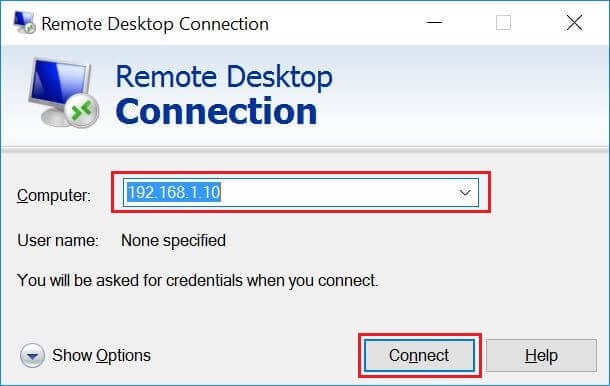
Potrebbe essere necessario ignorare l'avviso di mancata corrispondenza del nome del certificato RDP.
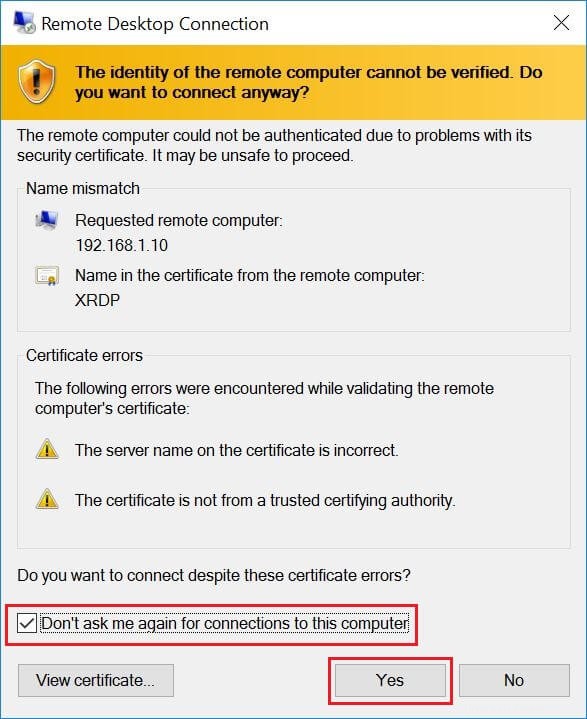
Ti verrà chiesto di inserire il nome utente e la password. Puoi usare root o qualsiasi utente che hai sul sistema. Assicurati di utilizzare il modulo “Xvnc “.
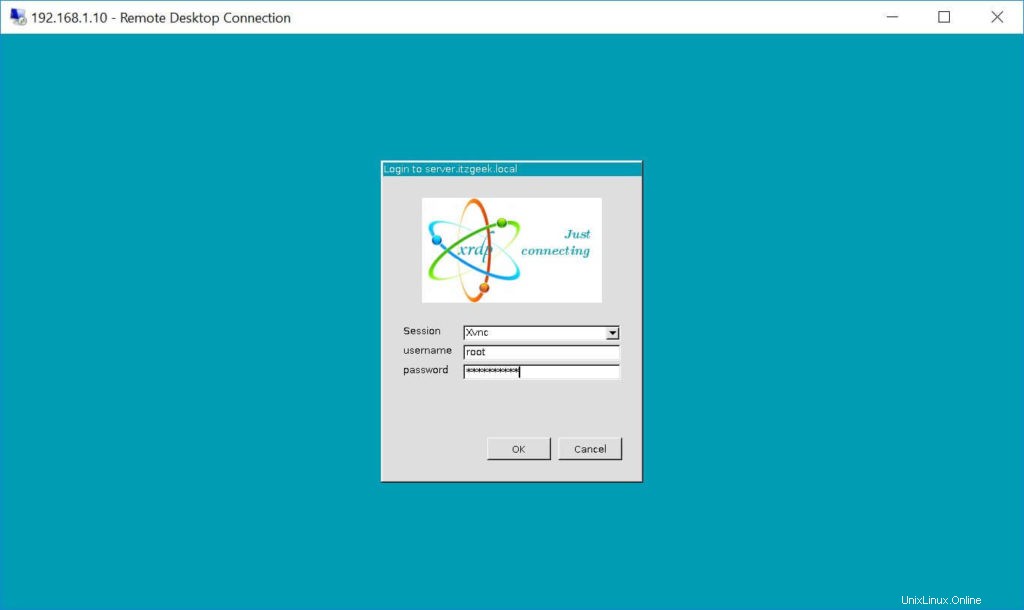
Se fai clic su OK, vedrai l'elaborazione. In meno di mezzo minuto otterrai un desktop.
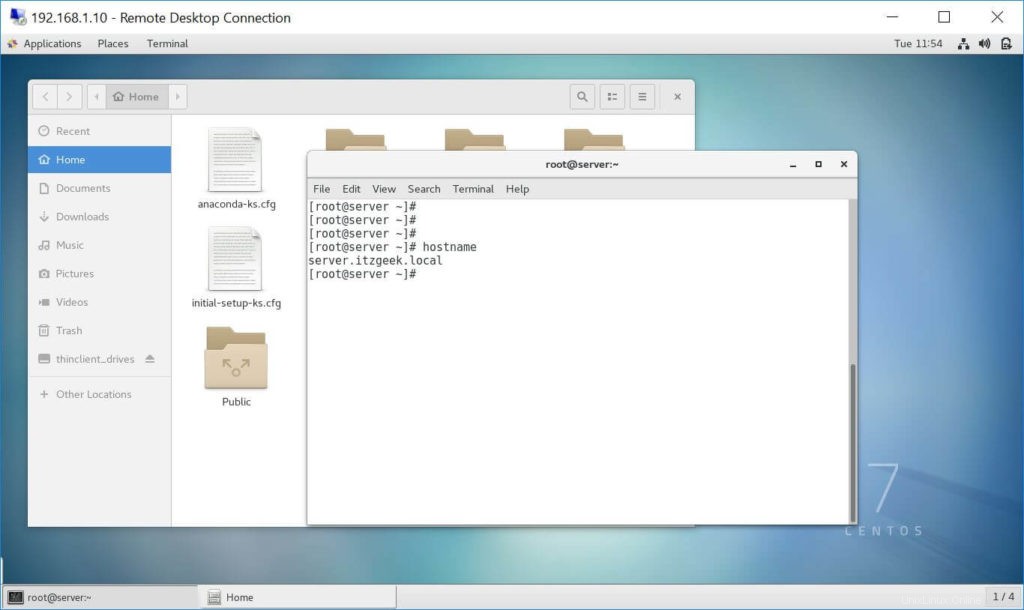
È tutto. Hai configurato correttamente xRDP su CentOS 7 / RHEL 7 .